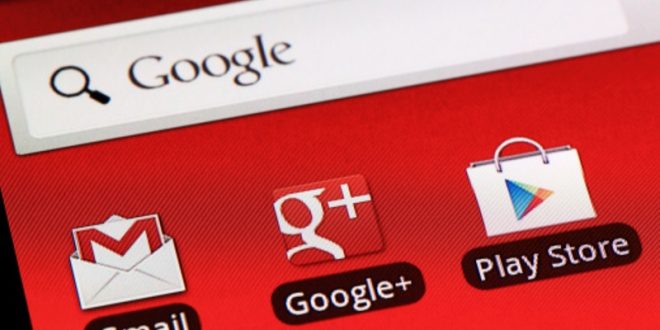Gmail, c’est l’une des applications de messagerie les plus complètes sur le marché actuellement. Si vous avez l’habitude de l’utiliser sur votre ordinateur, sachez qu’on peut parfaitement le prendre en main, également sur un smartphone. Sur ce type d’appareil, surtout ceux qui tournent avec le système d’exploitation Android, cette application est également disponible. Cependant, sur certaines fonctionnalités, il est assez difficile de les détecter d’une première prise en main ou si vous ne vous êtes pas encore familiarisé avec Gmail sur Android. Pour vous aider, suivez ce guide.
Comment assurer la bonne gestion de l’application ?

Pour pouvoir accéder pleinement aux fonctionnalités de Gmail sur un appareil Android, mais aussi, afin de consulter vos mails à tout moment, la première chose à faire c’est de synchroniser votre compte. Cela ne se fait pas toujours de manière automatique. Il faudra donc, l’activer manuellement. Pour ce faire, entrez dans les paramètres de votre smartphone. Ensuite, vous aurez la rubrique des comptes. Vous devez l’ouvrir. Ceci étant, vous verrez divers icônes d’applications de réseaux sociaux et de services mailing dans cette rubrique, choisissez seulement Gmail ou Compte Google. Appuyez dessus en optant ensuite, par synchronisation du compte. Il est également possible d’utiliser les paramètres dans votre compte Gmail directement pour faire cette synchronisation, et cela, en entrant d’abord votre identifiant Gmail et le mot de passe associé. Il est possible dans ce cas, qu’après avoir entré votre identifiant, vous tombiez directement sur un bouton qui demande la synchronisation. Il suffira alors, d’appuyer sur ce dernier. Toujours dans les paramètres du compte Gmail, il vous sera possible de choisir la période et la date des emails à synchroniser. Vous aurez juste à choisir le nombre de jours correspondant à vos attentes dans les paramètres. Ensuite, sachez également que vous pouvez rajouter d’autres comptes Gmail sur votre smartphone. Cela permet de gérer dans un même appareil, les comptes personnels et ceux que vous utilisez pour votre travail. Pour ce faire, il suffit de se rendre dans le menu de votre boite Gmail, et de choisir l’option « ajouter un compte ». Entrez ensuite, votre identifiant et synchronisez. Dans le menu, vos deux comptes, voire plusieurs, peuvent être ouverts à travers les icônes qui sont différents par comptes.
Bien prendre en main l’interface
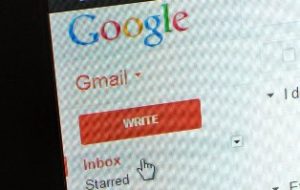
Dans la prise en main de l’interface de votre boite Gmail, sur votre smartphone Android, il est possible d’archiver les mails importants d’un simple geste. Pour ce faire, choisissez un email reçu dans la boite de réception, sans l’ouvrir. Ensuite, glissez-le de gauche à droite et il ira directement dans les courriels archivés. Cette action peut aussi être annulée à tout moment si vous ne souhaitez pas faire l’archivage. Ensuite, il est aussi possible d’optimiser la recherche de vos courriels spécifiques comme sur ordinateur. Pour ce faire, Gmail utilise des filtres. Pour ce faire, entrer le nom du destinataire ou le nom de l’objet du mail, ou une autre référence contenue dans la boite mail, sur la barre de recherche. Vous aurez alors, la liste des mails reçus, envoyés ou mis en brouillon, correspondant. Il est aussi possible d’installer un système de notification personnalisée sur votre boite Gmail. Cette notification permet de séparer les emails reçus en fonction de celui qui l’a envoyé. Par exemple, on peut avoir un libellé réseaux sociaux, un autre pour les promotions, mais aussi pour les personnes issues de votre entreprise, etc. Pour les séparer, entrez dans les paramètres de votre compte. Choisissez ensuite, la rubrique de gestion des libellés. Une fois cette action faite, il vous sera possible de choisir les différentes options qui vous plaisent afin de personnaliser chaque libellé. Et enfin, sachez également qu’on peut rajouter et supprimer des photos profils sur chacun de vos comptes. Pour en insérer, vous n’aurez qu’à cliquer sur l’icône de chaque compte et de choisir le téléchargement d’une photo. Pour la supprimer, si elle vous dérange avec le temps, entrez dans la même rubrique et supprimez votre photo. Il est aussi possible que vous ne vouliez pas voir les photos de profils de vos interlocuteurs. Pour les enlever ou les rendre invisibles à votre niveau, entrez dans Paramètres généraux et désactiver l’image de ces derniers.
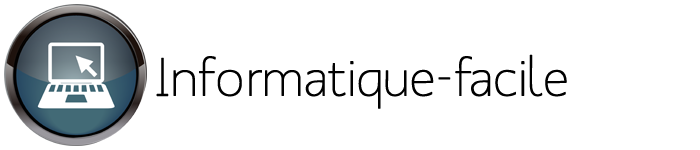 Informatique facile le portail du numérique
Informatique facile le portail du numérique